ПРОДОВЖЕННЯ ПІСЛЯ РЕКЛАМИ
Wi-Fi може розлютити кого завгодно, пише simplemost.com. Невидиме, нечутне і невловиме підключення здатне зайняти цілий день, а потім зіпсувати все життя.
Особливо дратує, коли інтернет гальмує з незрозумілої причини. І хоча причин, насправді, може бути багато, одна з них вас здивує: можливо, винні ваші сусіди, пише lime.energy .
Але перш ніж ломитися до них у двері і запитувати, чому вони не користуються безкоштовним інтернетом в бібліотеці, радимо вам вирішити цю проблему самостійно.
ПРОДОВЖЕННЯ ПІСЛЯ РЕКЛАМИ
По-перше, знайте: Wi-Fi ділиться на різні канали. Не виключено, що ваш Wi-Fi гальмує, тому що ви з сусідом користуєтеся одним каналом – навіть якщо у вас різні мережі.
При використанні одного каналу можливі перешкоди між роутерами. На щастя, це легко виправити. Досить перемкнути канал роутера.

Більшість роутерів роблять це автоматично, так що можна не турбуватися. Але якщо у вас проблеми з підключенням тільки в певних кімнатах, краще переналаштувати роутер вручну.
Ось як це зробити:
1. Визначте, які канали використовуються, і знайдіть оптимальний.
Для Mac:
Затисніть клавішу «Опція» , виберіть значок Wi-Fi в рядку меню і натисніть «Запустити діагностику бездротових з’єднань» . Відкрийте діагностику, але не звертайте уваги на майстер установки.

Виберіть вкладку «Вікно» і пункт «Сканувати» . Тепер натисніть «Запустити сканування» . Комп’ютер видасть список рекомендованих каналів – запишіть їх.

У правій секції показані всі бездротові мережі поруч з вами і використовувані ними канали.
З цієї таблиці ви можете подивитися, який у вас поточний канал і не використовує його хтось ще. Зліва перераховані оптимальні канали.
Для Android:

Завантажте безкоштовний додаток WiFi Analyzer через Google Play. На сайті Google Play є докладна відеоінструкція.
Для Windows:
Використовуйте WiFi Analyzer , який можна завантажити тут.
2. Налаштуйте роутер на новий невикористаний канал.
Тепер, коли ви знайшли невикористовувані канали, налаштуйте роутер на один з них.
Для цього вам потрібно авторизуватись в програмі настройки роутера. Зазвичай достатньо набрати 192.168.1.1 в адресному рядку браузера (це залежить від марки і моделі роутера, так що звіртеся з документацією, якщо ця адреса не працює).

Коли ви авторізуетесь, знайдіть налаштування бездротової мережі та конфігурацію каналів. Виберіть новий канал зі списку і перезавантажте роутер. От і все!




Повідомити про помилку
Текст, який буде надіслано нашим редакторам: